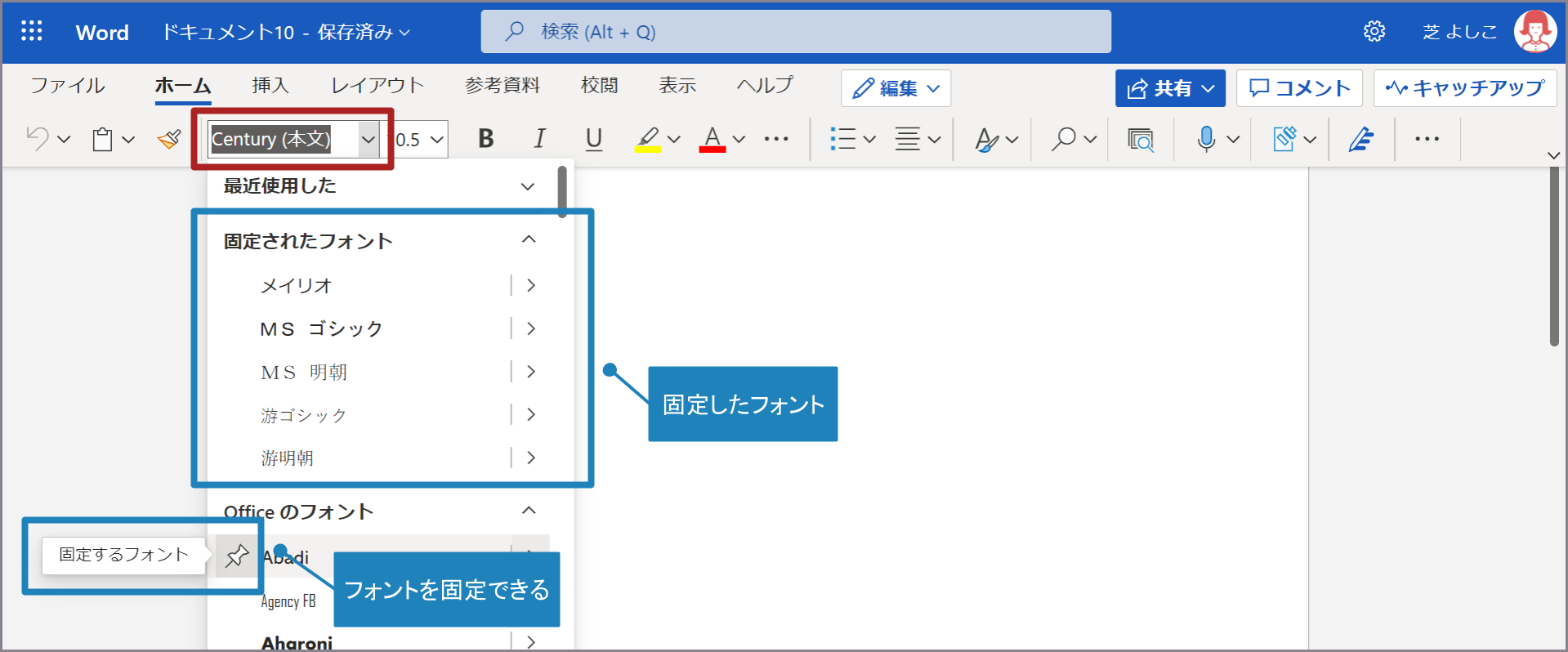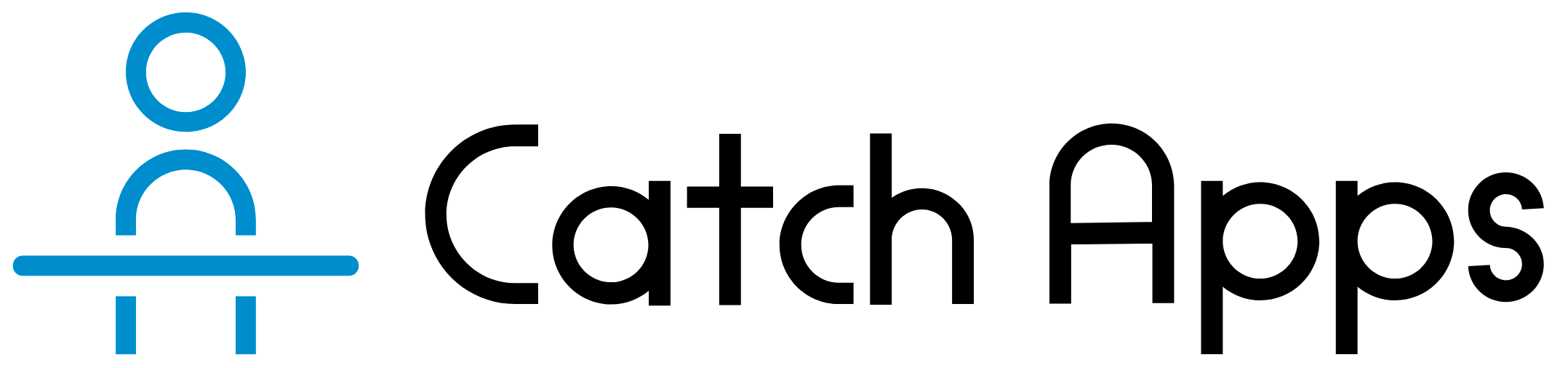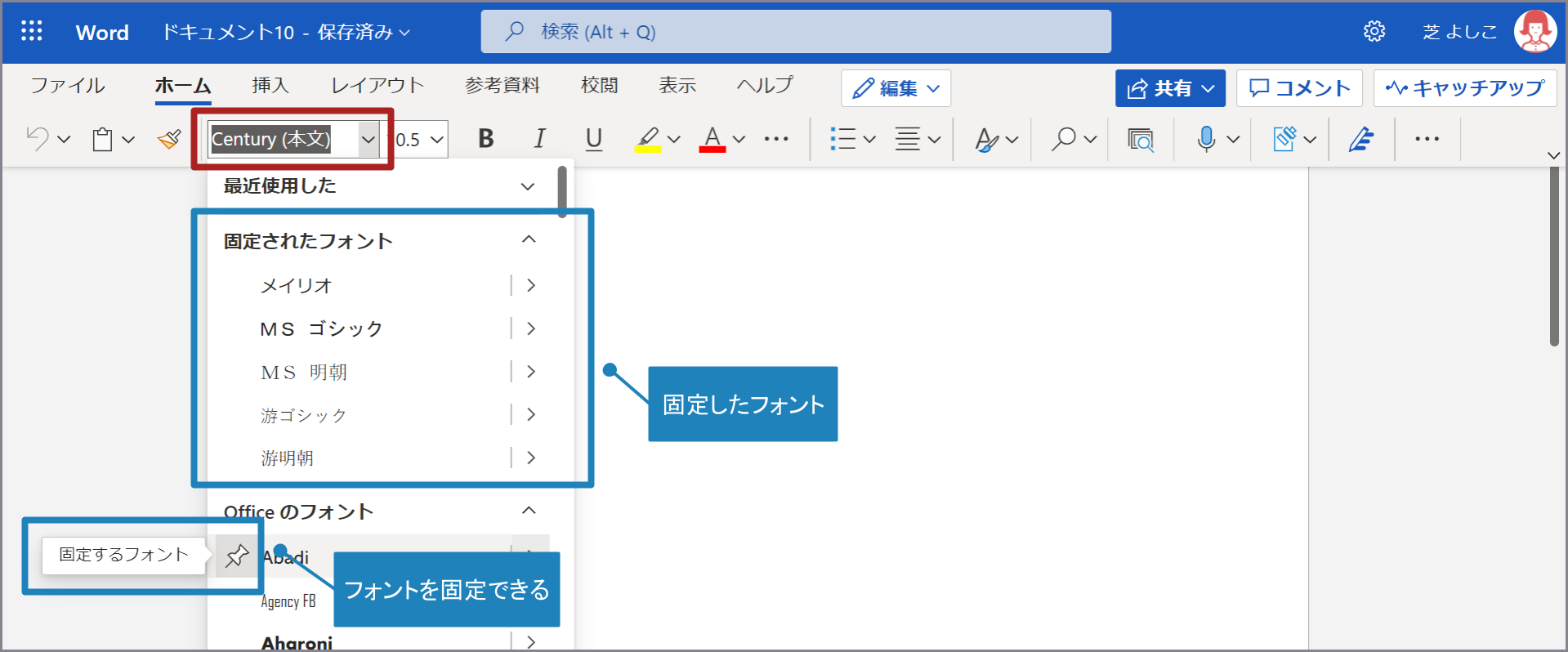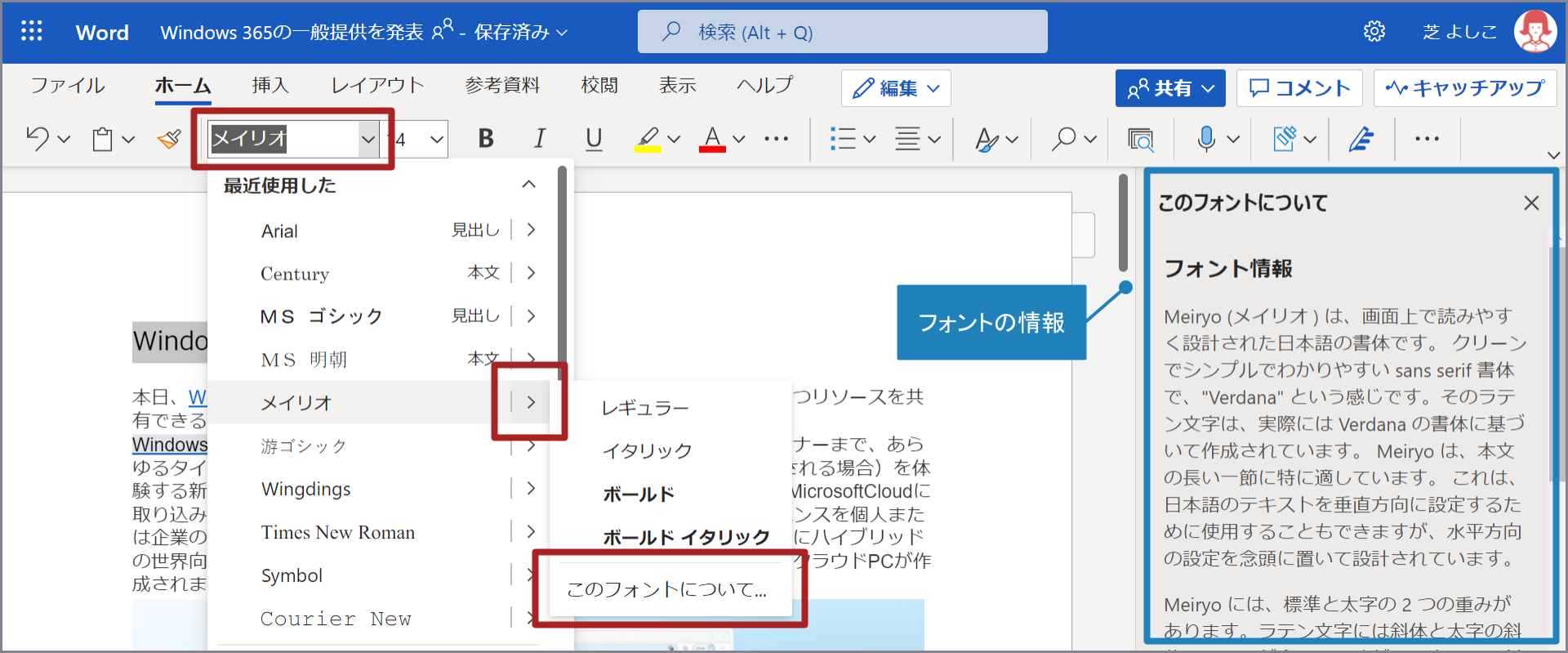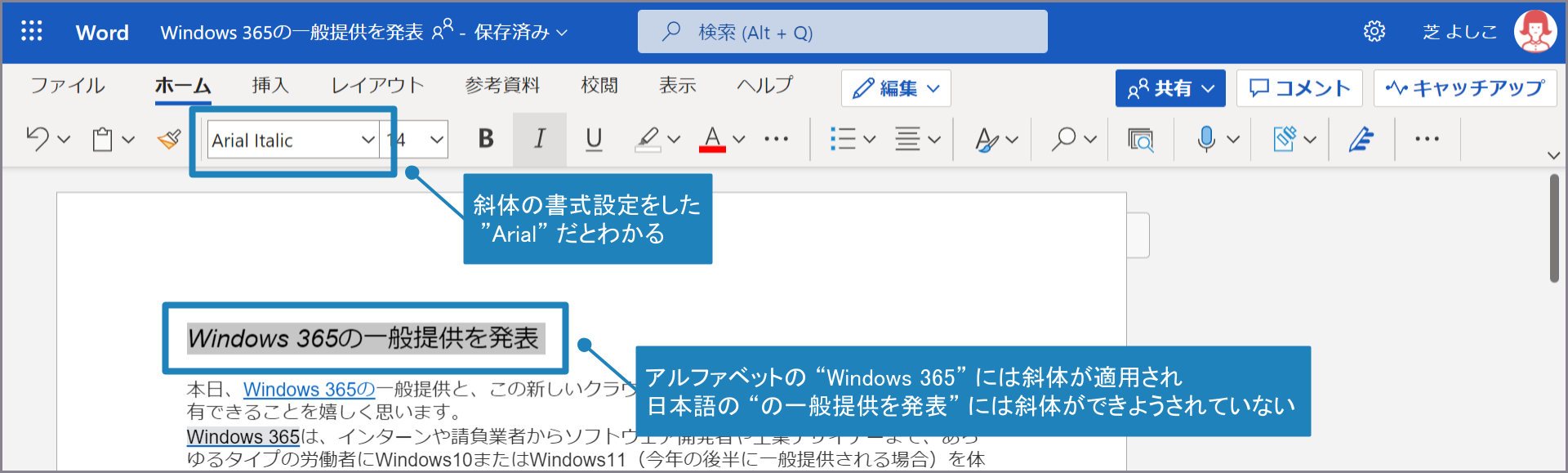従来、Wordのフォント設定のプルダウンメニューには [テーマのフォント] 、 [最近使用したフォント] 、 [すべてのフォント] 項目が表示されていました。
このたび、Wordのフォント設定が変更され、以下の複数の機能が追加されました。
・フォントのピン留め
フォント設定のプルダウンメニューの構成が [最近使用した] 、 [固定されたフォント] 、 [Office のフォント] に変更され、 [固定されたフォント] にお気に入りのフォントをピン留めして固定表示できるようになりました。
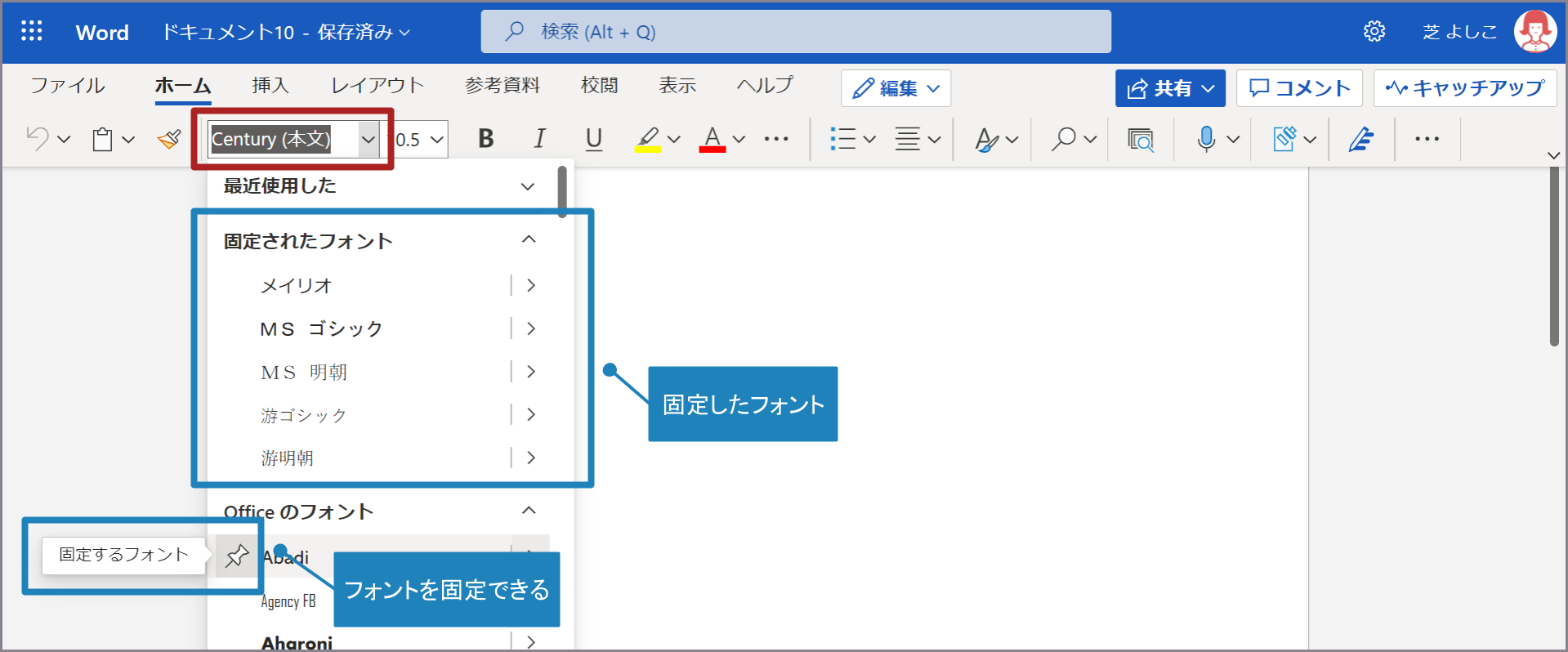
フォント設定のプルダウンメニュー・利用しているフォントの情報
フォント設定のプルダウンメニューの各フォントの右側に「>」が追加され、このメニュー内の「このフォントについて」でフォントに関する情報を確認できるようになりました。
・斜体や太字設定の有無を視覚的に表示
”メイリオ” や ”Arial” などの多くのフォントでは日本語の斜体がサポートされていないため、書式設定で斜体にしても文字に斜体の効果は適用されません。
しかしながら、従来のフォントの設定画面では、書式設定で斜体の設定ができていないのか、書式設定で斜体の設定はできているが、適用されていないのかが判別しづらい状態でした。
新しいフォント設定では、 ”Arial” の文字に斜体の書式設定をすると “Arial Italic” 、太字の書式設定をすると “Arial Bold” と表示されるようになり、一目で書式設定をしているかの判別ができるようになりました。
なお、 ”メイリオ” の場合は、 ”メイリオ イタリック” および “メイリオ ボールド” と表示されます。
※この記事の内容は、Microsoft 365 ロードマップに掲載された88483に基づいています。
※弊社環境にて機能の反映を確認したため、内容を更新いたしました。
┃新しいWordのフォント設定画面従来、Wordのフォント設定のプルダウンメニューには [テーマのフォント] 、 [最近使用したフォント] 、 [すべてのフォント] 項目が表示されていました。
このたび、Wordのフォント設定が変更され、以下の複数の機能が追加されました。
・フォントのピン留め
フォント設定のプルダウンメニューの構成が [最近使用した] 、 [固定されたフォント] 、 [Office のフォント] に変更され、 [固定されたフォント] にお気に入りのフォントをピン留めして固定表示できるようになりました。
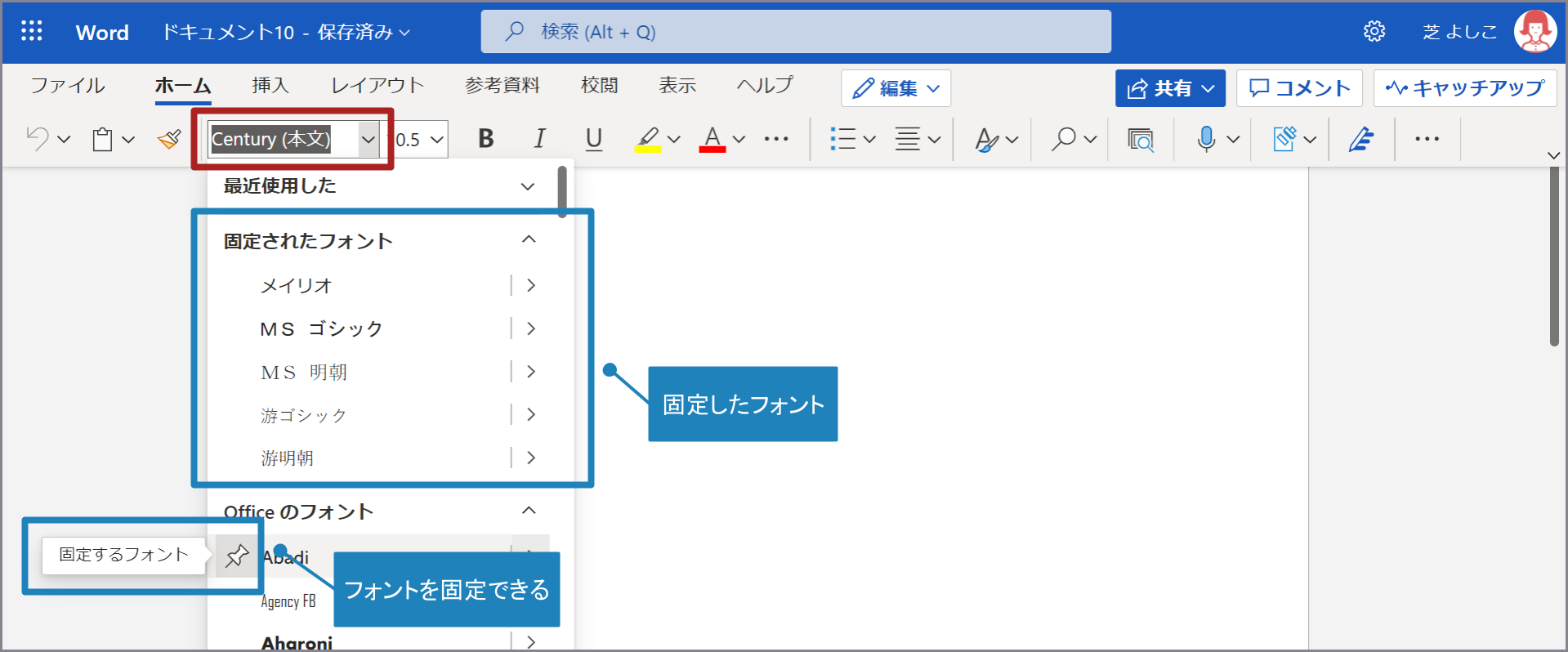
フォント設定のプルダウンメニュー [Office のフォント] 項目に表示されているフォント名にカーソルを合わせると、フォント名の左側にピンマークが表示され、フォントの固定設定ができますが、 [最近使用したフォント] 項目に表示されているフォント名にカーソルを合わせても、フォント名の左側にピンマークは表示されないため、フォントの固定設定はできません。
・利用しているフォントの情報
フォント設定のプルダウンメニューの各フォントの右側に「>」が追加され、このメニュー内の「このフォントについて」でフォントに関する情報を確認できるようになりました。
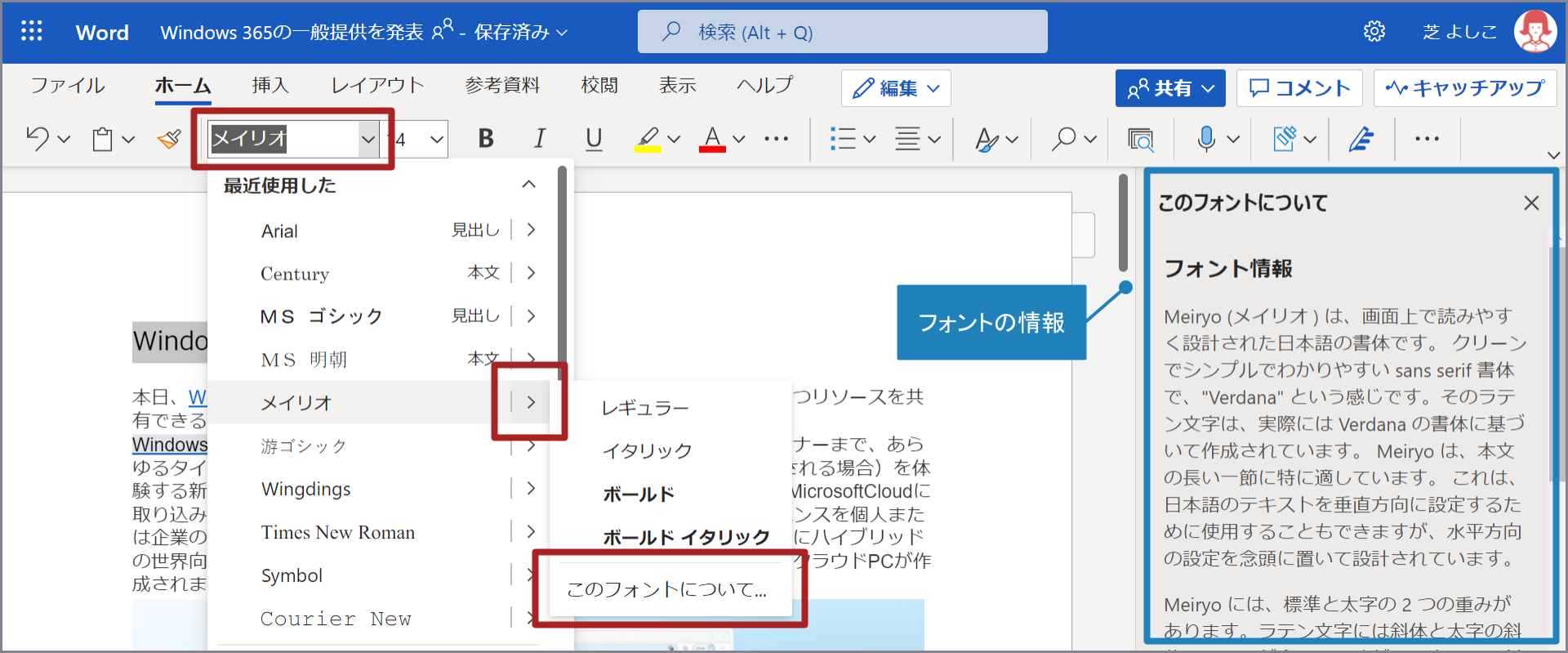
メイリオのフォントについて・斜体や太字設定の有無を視覚的に表示
”メイリオ” や ”Arial” などの多くのフォントでは日本語の斜体がサポートされていないため、書式設定で斜体にしても文字に斜体の効果は適用されません。
しかしながら、従来のフォントの設定画面では、書式設定で斜体の設定ができていないのか、書式設定で斜体の設定はできているが、適用されていないのかが判別しづらい状態でした。
新しいフォント設定には、 ”Arial” の文字に斜体の書式設定をすると “Arial Italic” 、太字の書式設定をすると “Arial Bold” と表示されるようになり、一目で書式設定をしているかの判別ができるようになりました。
なお、 ”メイリオ” の場合は、 ”メイリオ イタリック” および “メイリオ ボールド” と表示されます。
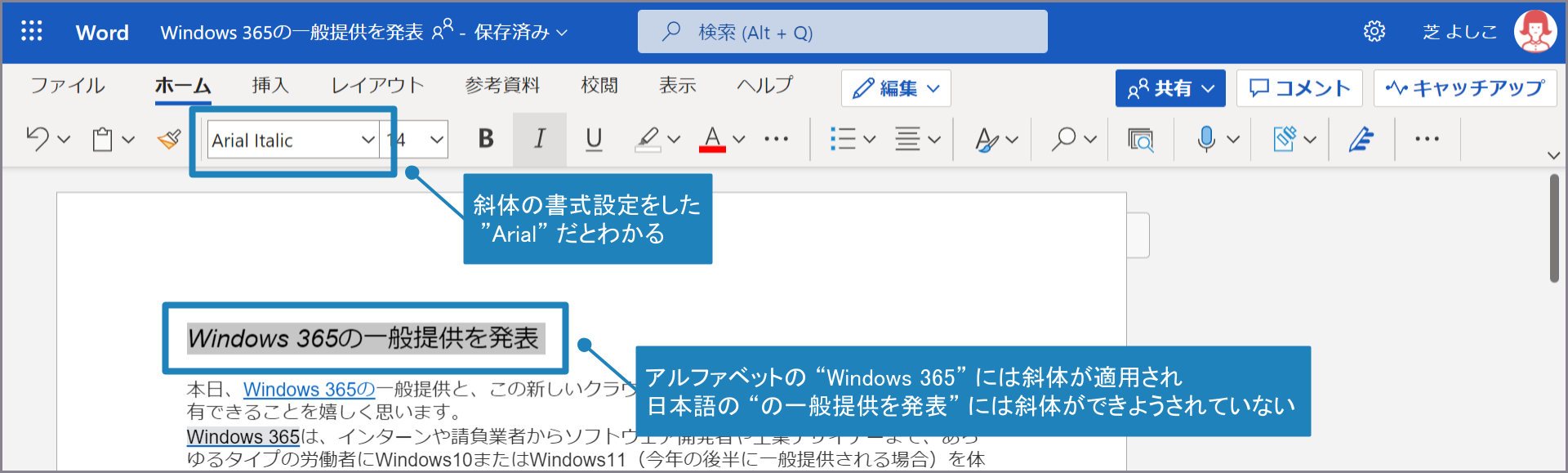
フォントをArialに設定して斜体の書式設定をした場合※この記事の内容は、Microsoft 365 ロードマップに掲載された88483に基づいています。